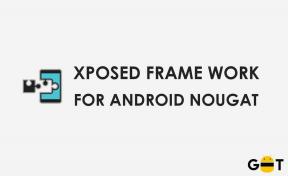Usuń konto Google lub blokadę ByPass FRP na UMiDIGI A3
Miscellanea / / August 05, 2021
Czy masz UMiDIGI A3? Tutaj pokażemy, jak usunąć weryfikacje konta Google lub ominąć blokadę FRP w UMiDIGI A3. Cóż, świetnie! UMiDIGI tworzy jedne z najlepszych urządzeń z Androidem, szczególnie z ograniczonym budżetem. UMiDIGI A3 nie jest wyjątkiem. Urządzenie ma kilka świetnych specyfikacji i może oferować świetną wydajność. Teraz, ponieważ technologia staje się coraz bardziej zaawansowana, prawie każdego dnia pojawiają się nowe smartfony, które są znacznie potężniejsze.
Mówiąc o specyfikacji, UMiDIGI A3 ma 5,5-calowy wyświetlacz IPS o rozdzielczości ekranu 1440 x 720 pikseli. Jest zasilany przez 64-bitowy procesor MediaTek MT6739 połączony z 2 GB pamięci RAM. Telefon ma 16 GB pamięci wewnętrznej z możliwością rozszerzenia do 128 GB za pomocą karty microSD. Aparat UMiDIGI A3 jest wyposażony w podwójny tylny aparat 12 MP + 5 MP z podwójną lampą błyskową LED i przednim aparatem 8 MP do selfie. Jest wspierany przez nieusuwalny akumulator litowo-jonowy 3300 mAh z szybkim ładowaniem 5 V / 1 A. UMiDIGI A3 ma również czytnik linii papilarnych z tyłu.
Być może sprzedajesz swój stary UMiDIGI A3, ponieważ nie chcesz już go używać. Może masz zupełnie nowy smartfon. Cokolwiek by to nie było. Pierwszą rzeczą, którą każdy robi przed sprzedażą swojego starego urządzenia, jest przywrócenie danych fabrycznych. Teraz mogłeś zrobić to samo na swoim UMiDIGI A3. Niestety, nie możesz już korzystać ze smartfona, ponieważ zawsze wita Cię komunikat „To urządzenie został zresetowany, aby kontynuować logowanie przy użyciu konta Google, które było wcześniej synchronizowane na tym urządzeniu ”w komunikacie ekran. Więc chcesz wiedzieć, jak obejść blokadę FRP lub usunąć konto Google? Cóż, tym zajmiemy się dzisiaj w tym poście. Ale zanim to zrobimy, przyjrzyjmy się, co to jest FRP, czy powinniśmy?

Spis treści
-
1 Co to jest blokada FRP?
- 1.1 Wymagania wstępne:
-
2 Instrukcje dotyczące blokady ByPass FRP na UMiDIGI A3
- 2.1 Instrukcja wideo:
Co to jest blokada FRP?
FRP oznacza po prostu „ochronę przywracania ustawień fabrycznych”. Teraz, jak można się już domyślić z jego nazwą. Motywem tego środka bezpieczeństwa Google dla wszystkich urządzeń z nowszymi wersjami Androida jest uniemożliwienie nieautentycznemu użytkownikowi korzystania z telefonu. Zostało to po raz pierwszy wprowadzone w systemie Android 5.1 L (Lollipop). Jest to również aktywowane, gdy tylko zalogujesz się na konto Google na swoim urządzeniu z Androidem.
Teraz przyjrzyjmy się warunkom wstępnym, aby usunąć weryfikacje konta Google lub ominąć blokadę FRP w UMiDIGI A3. Powinniśmy?
Wymagania wstępne:
- Ten przewodnik będzie działał tylko z UMiDIGI A3. Nie ponosimy odpowiedzialności za wypróbowanie tej metody na innym urządzeniu.
- Musisz pobrać i zainstalować Narzędzie SP Flash na komputerze.
- Plik rozproszony: pobierz Stock ROM dla UMiDIGI A3
- Pobierz sterowniki VCOM i zainstaluj je na swoim komputerze z systemem Windows.
- Musisz pobrać i zainstalować wymagane pliki Sterowniki UMiDIGI USB na komputerze.
- Upewnij się, że w Twoim UMiDIGI A3 zostało przynajmniej 60% naładowania.
Po spełnieniu powyższych wymagań wstępnych możesz postępować zgodnie z instrukcjami.
GetDroidTips nie ponosi odpowiedzialności za jakiekolwiek wewnętrzne / zewnętrzne uszkodzenia urządzenia, które mogą wystąpić podczas / po wykonaniu tego przewodnika.
Instrukcje dotyczące blokady ByPass FRP na UMiDIGI A3
Postępuj zgodnie z tymi instrukcjami, aby usunąć blokadę FRP w UMiDIGI A3 za pomocą narzędzia SP Flash:

Instrukcja wideo:
Możesz również zapoznać się z naszym przewodnikiem wideo, aby usunąć blokadę FRP w UMiDIGI A3.
To wszystko, to było nasze podejście do usuwania konta Google lub ominięcia blokady FRP na UMiDIGI A3. Mamy nadzieję, że ten post okazał się przydatny. Na wszelki wypadek, jeśli utknąłeś gdzieś między krokami lub masz jakieś pytania związane z tematem. Następnie możesz zostawić je w sekcji komentarzy poniżej.
Jestem autorem treści technicznych i blogerem na pełen etat. Ponieważ kocham Androida i urządzenie Google, zacząłem swoją karierę od pisania dla systemu operacyjnego Android i ich funkcji. To doprowadziło mnie do uruchomienia „GetDroidTips”. Ukończyłem Master of Business Administration na Uniwersytecie Mangalore w Karnatace.